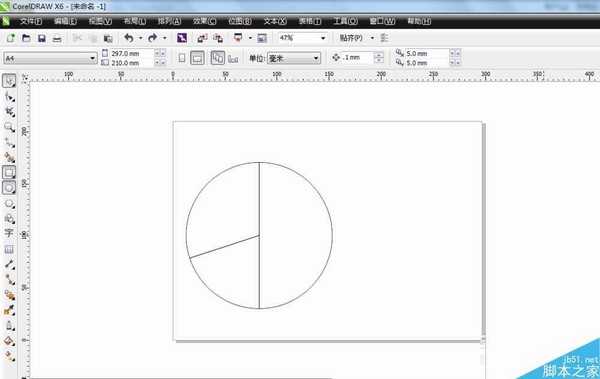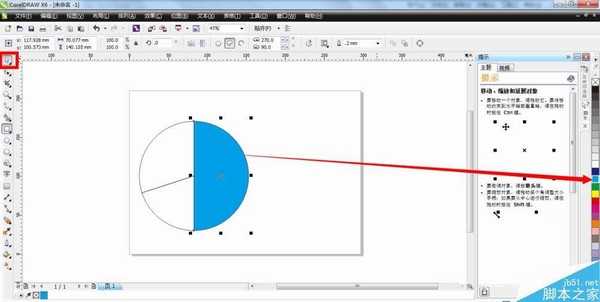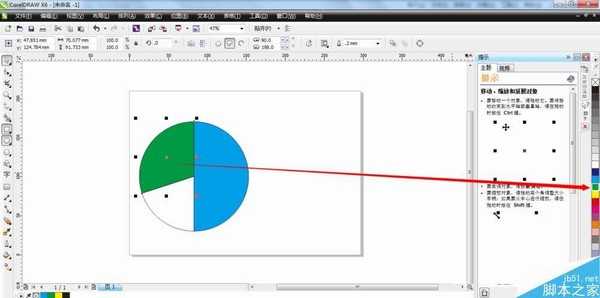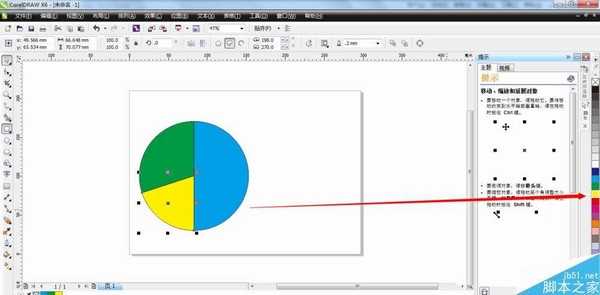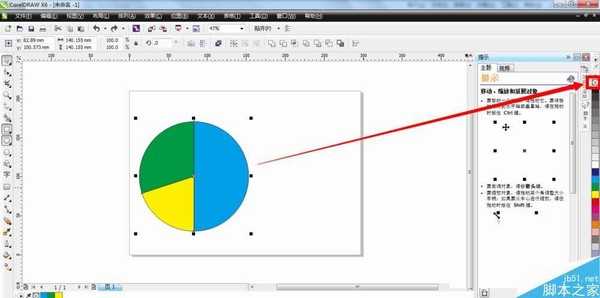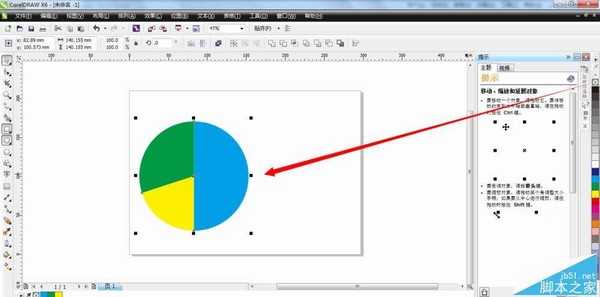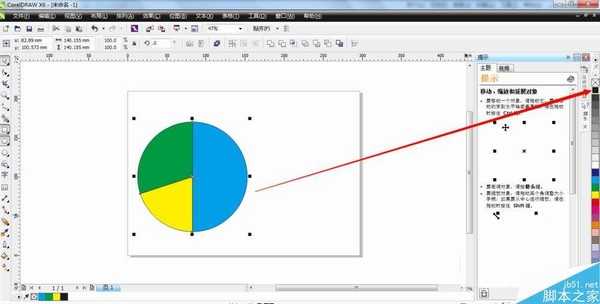无为清净楼资源网 Design By www.qnjia.com
在cdr里面绘制制作各种图形,怎样填色与去轮廓呢?下面以饼形图的填色与去轮廓为例来讲解,希望能对大家有所帮助。
1、我们绘制制作了这样的饼形图轮廓,现在想要给它填充上一定的颜色,并且把轮廓边给去掉,具体怎样操作呢?
2、使用选择工具,单击选择其他的一部分,然后鼠标左键点击软件界面的最右边的颜色选择处,比如选择饼形图的右半部分,鼠标左键点击选中青色,即可给图形填充上青色了。
3、单击选择饼形图的左上部分,再鼠标左键点击颜色处的绿色,即可填充上绿色
4、单击选择饼形图的左下部分,再鼠标左键点击颜色处的黄色,给图形填充为黄色
5、饼形图全部填充上颜色以后,全部选中整个图形,鼠标右键点击选中颜色处第一个打叉的方框选项
6、鼠标右键点击后,即可全部去掉图形上的轮廓了。
7、假设我们全部选中整个图形之后,再使用鼠标右键单击任意一种颜色,比如黑色,图形又会带上黑色的轮廓了。
8、总结一句话,也就是使用鼠标左键单击颜色,可以给图形填充颜色;使用鼠标右键单击颜色,可以给图形轮廓描边。
以上就是CDR给饼形图填色与去轮廓方法介绍,操作很简单的,大家按照上面步骤进行操作即可,希望能对大家有所帮助!
标签:
CDR,饼形图
无为清净楼资源网 Design By www.qnjia.com
广告合作:本站广告合作请联系QQ:858582 申请时备注:广告合作(否则不回)
免责声明:本站文章均来自网站采集或用户投稿,网站不提供任何软件下载或自行开发的软件! 如有用户或公司发现本站内容信息存在侵权行为,请邮件告知! 858582#qq.com
免责声明:本站文章均来自网站采集或用户投稿,网站不提供任何软件下载或自行开发的软件! 如有用户或公司发现本站内容信息存在侵权行为,请邮件告知! 858582#qq.com
无为清净楼资源网 Design By www.qnjia.com
暂无评论...
更新日志
2024年11月18日
2024年11月18日
- 【雨果唱片】中国管弦乐《鹿回头》WAV
- APM亚流新世代《一起冒险》[FLAC/分轨][106.77MB]
- 崔健《飞狗》律冻文化[WAV+CUE][1.1G]
- 罗志祥《舞状元 (Explicit)》[320K/MP3][66.77MB]
- 尤雅.1997-幽雅精粹2CD【南方】【WAV+CUE】
- 张惠妹.2007-STAR(引进版)【EMI百代】【WAV+CUE】
- 群星.2008-LOVE情歌集VOL.8【正东】【WAV+CUE】
- 罗志祥《舞状元 (Explicit)》[FLAC/分轨][360.76MB]
- Tank《我不伟大,至少我能改变我。》[320K/MP3][160.41MB]
- Tank《我不伟大,至少我能改变我。》[FLAC/分轨][236.89MB]
- CD圣经推荐-夏韶声《谙2》SACD-ISO
- 钟镇涛-《百分百钟镇涛》首批限量版SACD-ISO
- 群星《继续微笑致敬许冠杰》[低速原抓WAV+CUE]
- 潘秀琼.2003-国语难忘金曲珍藏集【皇星全音】【WAV+CUE】
- 林东松.1997-2039玫瑰事件【宝丽金】【WAV+CUE】